符号
符号是 Sketch 3 里一个重要的新功能,它让你方便的在多个页面和画板中重复运用某组内容。但他们保存在某一文件中,并不能在不同文件中共享。
符号本身其实就是一种特殊的组,在图层列表中也是以组的形式出现,但是不同于普通的组的蓝色图标,符号会有一个紫色的文件夹图标。

创建符号
要想创建新的符号,只需选中一个组,或者几个图层,然后单击工具栏中的 “转化为符号(Convert to Symbol)按钮”。或者进入菜单的 图层 > 创建符号 (Layer > Create Symbol)。
如果你所选是多个图层,Sketch 会帮你把他们先进行编组,你会发现涂层列表里这个组的图标变成了紫色,你可以给这个符号重命名。
现在你可以再进入 添加 > 符号 (Insert > Symbol),在画布中复用这个符号了。你可以继续复制粘贴这个符号,Sketch 会自动将所有副本保持链接。
任何针对某一副本的编辑,都会立即同步到其他所有的副本上去。
排除文本
符号被运用的最广泛的地方,一般就是网页的 header 和 footer,或是按钮这样的基本 UI 元素。这个时候你就会希望 symbol 当中保持文本的独立:比如每个按钮看起来是一样的,但里面的文本内容各不相同。
实现这一点非常简单,你只需先选中符号中的文本,然后勾选 从符号中排除文本(Exclude Text Value from Symbol),这时起,所有针对文本的编辑就都是独立的了。
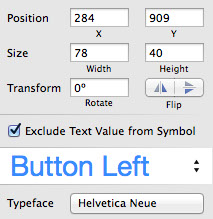
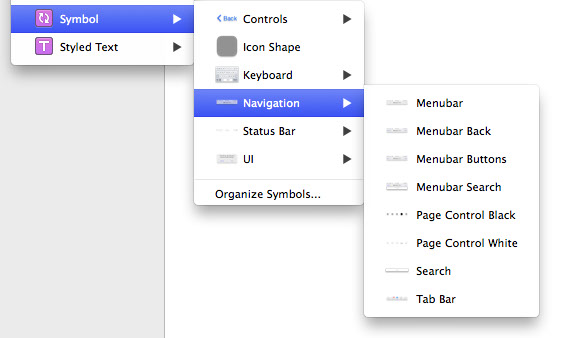
管理符号
如果你在文件中创建了多个符号不方便管理,你会想把它们也编组。
如果你进入 添加 > 符号 > 管理符号 (Insert > Symbol > Manage Symbols),你会得到一个文件中所有符号的下拉列表,你可以在这删除或重命名符号。如果你在符号名中加入了斜杠 “ / ”,Sketch 会将它视为组的分隔标志。举个例子,两个分别名为 Button/Normal 和 Button/Pressed 的符号会被一起编入叫 Button 的组内。
值得注意的是,符号始终会按照字母顺序排列,而不是创建时间。
复制符号
如果你想复制一个现有的符号,选中画布上的任一副本,然后再检查器中选择 复制符号(Duplicate Symbol)。
交换符号
你可以给现有的副本更换符号,比如说,你可以将正常按钮和按下的按钮符号对调,但仍然保持他们的文本不变——如果你之前设定好符号排除文本的话。